CAD設計過程中你是否遇到需要調整CAD圖層透明度的情況?但是卻不知道如何操作?本節教程就和小編一起來了解浩辰CAD軟件中調整CAD圖層透明度的方法步驟吧。
1、啟動浩辰CAD,打開需要編輯的圖紙文件,調出【圖層管理器】,調出方式有以下幾種:
(1)菜單欄:在菜單欄中點擊【格式】—【圖層】。
(2)功能區:點擊切換至【常用】選項卡后,在【圖層】組中點擊【圖層特性】按鈕。
(3)命令行:直接在命令中輸入命令:LAYER,或命令快捷鍵:LA,點擊回車鍵確認。
2、在調出的【圖層管理器】對話框中,找到需要調整透明度的圖層后,點擊【透明度】。如下圖所示:
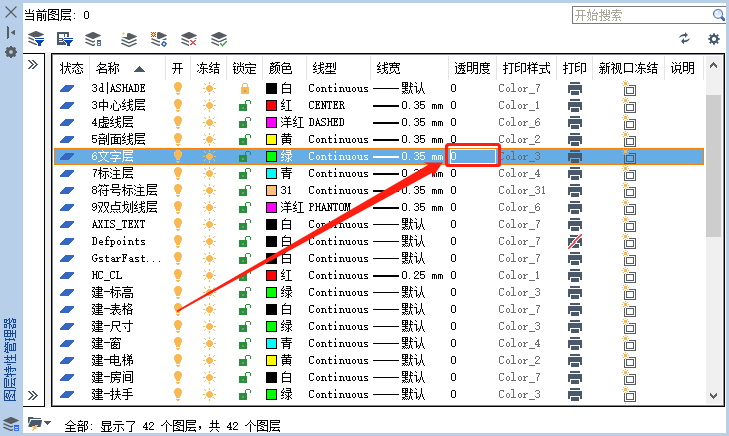
3、此時會彈出【圖層透明度】對話框,根據實際需求輸入透明度值(0~90),最后點擊【確定】按鈕即可。
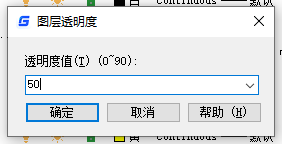
大家以后在用浩辰CAD軟件繪制圖紙的過程中如果想要調整CAD圖層透明度,可以參考上述方法來操作。如果想要了解更多相關CAD教程的話,一定要關注浩辰CAD官網教程專區哦!

2023-10-27

2023-08-07

2023-07-10

2023-01-03

2022-12-14

2022-10-21

2022-09-23
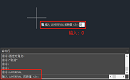
2022-07-21

2022-06-02
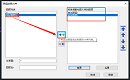
2022-02-10

2021-06-30

2019-12-02
